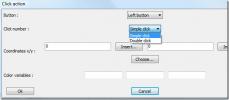Kuidas veebisisu Internetis offline vaadata?
Nii kummaline kui see ka ei tundu, pole kõigil 2019. aastal usaldusväärne Interneti-ühendust. Sellel on palju põhjuseid. Võib-olla on Interneti-ühenduse puudumise kõige levinum põhjus see, et Interneti-teenuse pakkujad jätavad maapiirkonnad sageli tähelepanuta (eriti Ameerikas). Teine põhjus on see, et suures osas maailmas on Internet luksus ja paljud inimesed ei saa endale lubada kodus eraühenduse loomist.
Kui olete üks miljonitest inimestest maailmas, kellel endiselt pole kodus usaldusväärset Interneti-ühendust, kuid kellel on juurdepääs Linuxi kasutavale arvutile, on teil õnne! Nagu selgub, on tänu Kiwixi veebibrauserile võimalik tuhandeid veebisaite vaadata kõikjal maailmas ilma Interneti-ühenduseta! Seadistage järgmiselt.
Märkus. Kiwixi saab installida ka Microsoft Windowsi või Mac OS-i. Lisateavet selle kohta, kuidas seda teistele platvormidele hankida, külastage ametlikku veebisaiti.
Installige Kiwix Linuxile
Kiwix Linuxi jaoks on levitatav kahel viisil: allalaaditav AppImage-fail, mida saab ilma vajaduseta käivitada igas Linuxi OS-is. tarkvararaamatukogudest raamatukogude ja pakettide installimiseks ning Flathubi rakenduse Flatpaki pakendina pood.
Enamasti on Kiwixi hankimiseks kõige kindlam viis Flatpaki väljalaske kaudu, kuna programm on liivakasti, lukustatud ja palju turvalisem. Kuid AppImage'i versioon on ka suurepärane võimalus minna. Installimisprotsessi alustamiseks avage terminaliaken, vajutades Ctrl + Alt + T või Ctrl + tõstuklahv + T klaviatuuril. Seejärel järgige käsuridade juhiseid, mis vastavad teie kasutatavale Linux OS-ile.
Flatpak
Esimene samm Kiwixi installimisel Flathubi rakendustepoest on Flatpaki käitusaja lubamine. Käitusaja lubamiseks installige pakett „flatpak” kohast, kuhu tavaliselt installite tarkvara oma Linuxi arvutisse.
Märkus. Kas vajate abi Flatpaki käitusaja seadistamisel oma Linuxi süsteemis? Tutvu meiega põhjaliku juhendi, kuidas Flatpaki üles seada siin.
Kui Flatpaki käitusaeg töötab ja töötab, kasutage Kiwixi paketi allalaadimiseks ja installimiseks Linuxi arvutisse järgmisi terminali aknas toodud käske.
flatpak remote-add - kui pole olemas, siis flathub https://flathub.org/repo/flathub.flatpakrepo
flatpaki install flathub org.kiwix.desktop
AppImage
Kiwix AppImage vabastamine Linuxi arvutis töötamiseks algab AppImage-faili hoidmiseks kodukataloogis (~) kausta nimega AppImages avamiseks (~). Kasutades mkdir käsk, loo see.
mkdir -p AppImages
Pärast kodukataloogi uue kausta “AppImages” tegemist kasutage wget käsu faili Kiwix AppImage allalaadimiseks.
cd ~ / AppImages
wget https://download.kiwix.org/release/kiwix-desktop/kiwix-desktop_x86_64.appimage
Uuendage faili AppImage õigusi, kasutades chmod käsk.
chmod + x kiwix-desktop_x86_64.appimage
Kui õigused on ajakohased, saate rakendust esimest korda käitada järgmiste funktsioonidega:
./kiwix-desktop_x86_64.appimage
Vaadake veebisisu võrguühenduseta
Sisu vaatamine võrguühenduseta rakenduse Kiwix abil tähendab, et kasutajad peavad veebisaidid enne Internetti alla laadima. Allalaadimine toimub Kiwixi raamatukogu funktsiooni kaudu ja koheselt allalaadimiseks on saadaval palju saite.
Kiwixi kaudu sisu allalaadimiseks avage kõigepealt töölaual brauser. Kui rakendus on avatud ja kasutamiseks valmis, näete tühja vahekaarti. Sellel tühjal vahekaardil on mõned üksused. Need üksused on “Kohalikud failid”, “Kõik failid”, “Sirvi keele järgi,” Kategooria järgi sirvimine ”, otsingukast ja mõned muud asjad.
Kogu Kiwixi kaudu avalikkusele kättesaadav tasuta allalaaditav sisu asub jaotises „Kõik failid”. Keskendume ainult sellele õppematerjali jaotisele. Kuid oma sisu saab lisada ka Kiwixi.

Valige uue vahekaardi vasakus ülanurgas nupp „Kõik failid”, et liikuda saadaoleva allalaaditava sisu tohutu loendi alla. Pärast seda sirvige massilist sisuloendit, kuni leiate midagi, mida soovite võrguühenduseta vaadata, ja klõpsake allalaadimisprotsessi alustamiseks sinist nuppu „Laadi alla”.

Kui fail „Kohalikud failid” on alla laaditud, saate sellele juurde pääseda kõikjal veebis või mujal, klõpsates nuppu „Ava”. Allalaadimised jäävad alatiseks jaotisesse „Kõik failid”, kui neid ei kustutata.
Laadige alla suuruse järgi
Paljud Kiwixis saadaval olevad veebisaidid on tohutud. Mõni ulatub 10 GB-ni! Sel põhjusel võiksite teada saada, kuidas sorteerida suuri ja väikeseid allalaadimisi.
Failide sortimiseks allalaadimiseks väikseimate failide kaupa leidke tee "Kõik failid". Seejärel leidke veerg „Suurus” ja klõpsake sellel. Selle valimisel tuleks automaatselt asetada väikseimad ja kõige suuremad allalaaditavad failid automaatselt alumisse.
otsing
Viimased Postitused
Jäljendage klaviatuuri ja hiireklõpse Actionaziga
Kas soovite mõnda korduvat toimingut automaatselt täita? Selle asem...
Üksuste lisamine Linuxis faili Fstab
Erinevalt Windowsi opsüsteemist ei ühendata süsteemiga mitteseotud ...
Kuidas installida Ubuntu Touch oma Android-seadmesse
Korraga arendas Canonical, Ubuntu emaettevõte Androidi seadmetele o...